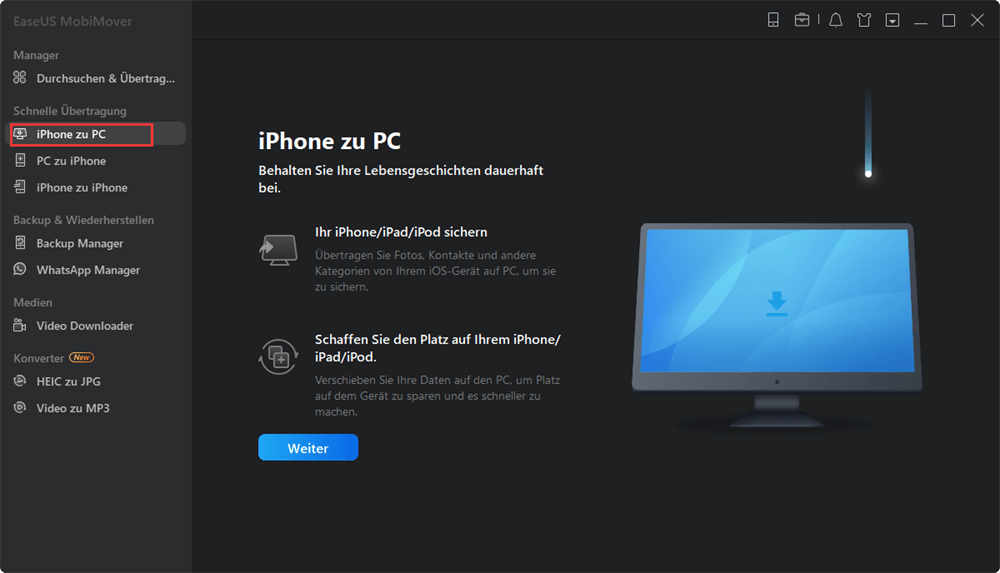Zusammenfassung:
Der Apps und Daten Bildschirm spielt eine wichtige Rolle bei der Reparatur und der Verwaltung eines iOS Geräts. Der Artikel wird Ihnen anzeigen, wie Sie auf diesen Bildschirm zugreifen können.
- Hauptinhalt:
- Teil 1. Apps & Daten Bildschirm auf ein neues iPhone zugreifen
- Teil 2. Apps & Daten Bildschirm auf ein altes iPhone zugreifen
- Extra Hilfe: Daten zwischen iOS Geräten oder auf Ihren Computer übertragen
Wenn Sie nach Lösungen für ein fehlerhaftes iOS Gerät suchen, können Sie vielleicht herausfinden, die Lösungen haben immer etwas mit dem Apps & Daten Bildschirm zu tun. Ja, dieser Bildschirm ist ganz wichtig für Apple Benutzer. Auf diesem Bildschirm können Benutzer iPhone/iPad wiederherstellen, einstellen und Daten darauf verwalten.
Teil 1. Apps & Daten Bildschirm auf ein neues iPhone zugreifen
Wenn Sie ein neues iPhone bekommen, müssen Sie zuerst das iPhone einstellen. Der App & Daten Bildschirm wird am vierten Schritt angezeigt werden. Dann können Sie auswählen, das iPhone aus iCloud-Backup oder iTunes-Backup wiederherzustellen.
Schritt 1. Öffnen Sie Ihr neues iPhone. Halten Sie die Ein-/Aus-Taste gedrückt, bis Sie einen Hallo Bildschirm sehen;
Schritt 2. Folgen Sie der Anleitungen auf dem Bildschirm. Wählen Sie die Region, die Sprache aus, stellen Sie die WLAN Netzwerk Verbindung und den Ort ein. Sie können den Ort Service später deaktivieren;
Schritt 3. Stellen Sie die Touch ID und das Passwort ein;
Schritt 4. Dann können Sie Apps & Daten Bildschirm sehen. Wenn Sie früher schon ein iPhone haben, können Sie “Aus iCloud-Backup wiederherzustellen” oder “Aus iTunes-Backup wiederherzustellen”;
Für iCloud
Wenn Sie schon Daten auf iCloud gesichert haben, können Sie “Aus iCloud-Backup wiederherzustellen” auswählen. Geben Sie Ihre Apple ID und das Passwort ein und wählen Sie die Backups für die Wiederherstellung.
Für iTunes
Wenn Sie wichtigen Daten durch der iTunes gesichert werden, können Sie auf “Aus iTunes-Backup wiederherzustellen”. Schließen Sie das neue iPhone mit dem Computer und öffnen Sie iTunes. Wählen Sie das Gerät aus und klicken Sie auf “iPhone wiederherstellen”. Geben Sie Ihre Touch ID und das Passwort ein.
Teil 2. Apps & Daten Bildschirm auf ein altes iPhone zugreifen
Wenn Sie schon ein iPhone benutzen und jetzt Daten vom alten iPhone auf neues iPhone übertragen oder den iPhone Besitzer wechseln wollen, können Sie diesen Vorgang durch den Apps & Daten Bildschirm schaffen.
- Gehen Sie zu Einstellungen > Allgemein > Zurücksetzen > Alle Inhalte & Einstellungen löschen;
- Geben Sie das Passwort ein. Dieser Vorgang wird alle Daten auf dem iPhone löschen;
- Dein iPhone wird als ein neues Handy neu starten und folgen Sie der Anleitung, um das Gerät einzustellen.
Extra Hilfe: Daten zwischen iOS Geräten oder auf Ihren Computer übertragen
Manchmal wollen Sie vielleicht Daten von einem iPhone auf ein anderes iOS Gerät oder auf Ihrem Computer sichern. Diese Synchronisierung kann durch iTunes geschafft werden. Aber manchmal kann iPhone nicht mit iTunes synchronisiert werden. Was tun? Keine Sorge. Was Sie brauchen, ist nur eine Software zur iPhone-Übertragung. Laden Sie EaseUS MobiMover Free herunter. Dann können Sie Ihre Daten reibungslos umziehen.
![Daten zwischen iOS Geräten oder auf Ihren Computer übertragen]()